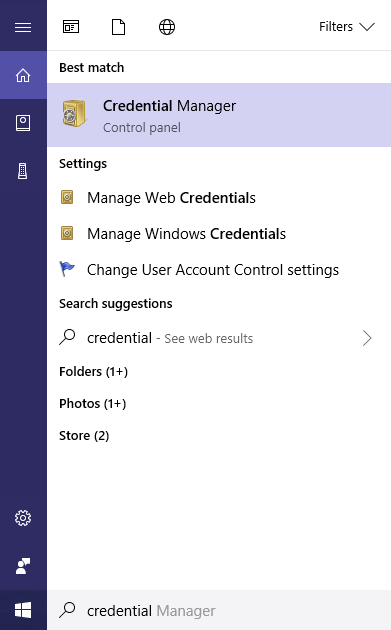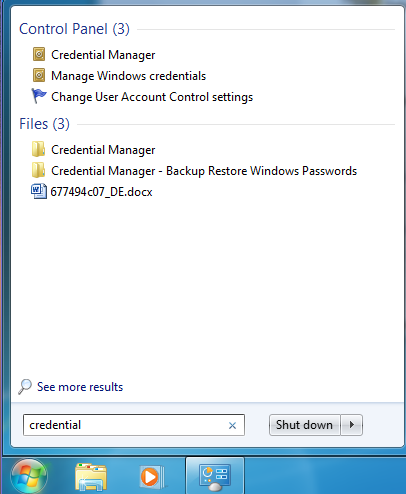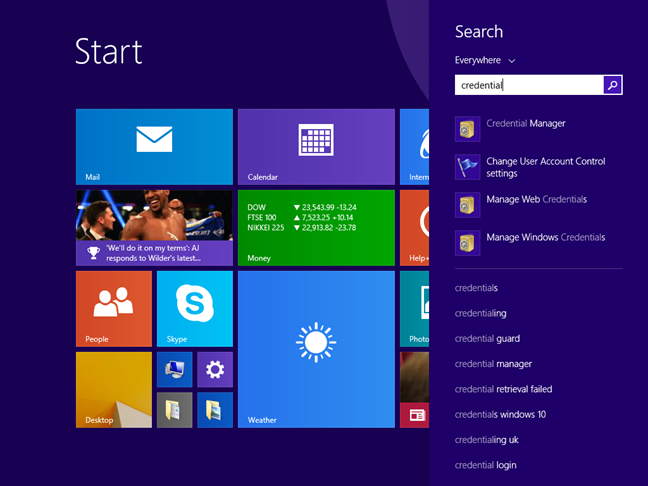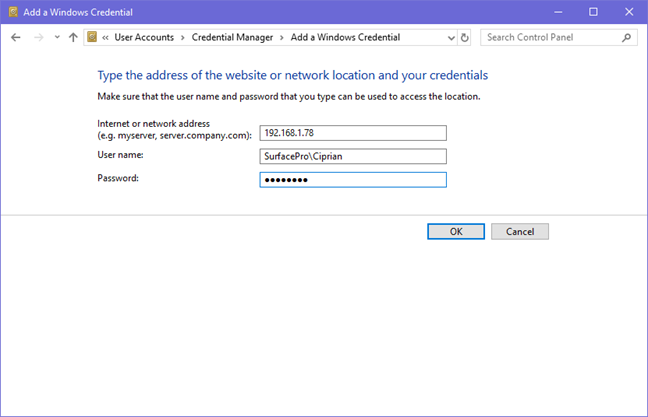Adakah anda tahu di mana Windows menyimpan kata laluan dan butiran log masuk yang anda simpan semasa menggunakan sistem pengendalian ini? Contohnya, anda mengakses perkongsian rangkaian dan anda menaip nama pengguna dan kata laluan, untuk mengaksesnya. Apabila anda berbuat demikian, Windows menyimpan butiran tersebut untuk kegunaan kemudian. Ia melakukannya dalam apl desktop tersembunyi bernama Credential Manager . Berikut ialah cara mencari apl ini, cara melihat bukti kelayakan yang disimpan oleh Windows dan cara mengurusnya:
Kandungan
- Apakah Pengurus Kredensial?
- Bagaimana untuk membuka Pengurus Kredensial dalam Windows
- Bagaimana untuk menavigasi bukti kelayakan Windows anda yang disimpan
- Bagaimana untuk menambah kelayakan pada Windows
- Bagaimana untuk mengalih keluar kelayakan daripada Windows
- Cara mengedit kelayakan sedia ada
- Cara membuat sandaran kelayakan
- Kesimpulan
Apakah Pengurus Kredensial?
Pengurus Kredensial ialah "kunci digital" di mana Windows menyimpan bukti kelayakan log masuk seperti nama pengguna, kata laluan dan alamat. Maklumat ini boleh disimpan oleh Windows untuk digunakan pada komputer tempatan anda, pada komputer lain dalam rangkaian yang sama, pelayan atau lokasi internet seperti tapak web. Data ini boleh digunakan oleh Windows sendiri atau oleh aplikasi dan program seperti File Explorer, Microsoft Office, Skype, perisian virtualisasi dan sebagainya. Bukti kelayakan dibahagikan kepada beberapa kategori:
- Kredensial Windows - hanya digunakan oleh Windows dan perkhidmatannya. Contohnya, Windows boleh menggunakan bukti kelayakan ini untuk log masuk anda secara automatik ke dalam folder kongsi komputer lain pada rangkaian anda. Ia juga boleh menyimpan kata laluan Kumpulan Home yang telah anda sertai dan menggunakannya secara automatik setiap kali anda mengakses perkara yang dikongsi dalam Kumpulan Rumah itu. Jika anda menaip kelayakan log masuk yang salah, Windows mengingatinya dan gagal mengakses perkara yang anda perlukan. Jika ini berlaku, anda boleh mengedit atau mengalih keluar bukti kelayakan yang salah, seperti yang ditunjukkan dalam bahagian kemudian artikel ini.
- Bukti Kelayakan Berasaskan Sijil - ia digunakan bersama-sama dengan kad pintar, kebanyakannya dalam persekitaran rangkaian perniagaan yang kompleks. Kebanyakan orang tidak perlu menggunakan bukti kelayakan sedemikian dan bahagian ini kosong pada komputer mereka. Walau bagaimanapun, jika anda ingin mengetahui lebih lanjut tentang mereka, baca artikel ini daripada Microsoft: Garis panduan untuk mendayakan log masuk kad pintar dengan pihak berkuasa pensijilan pihak ketiga .
- Kredensial Generik - ditakrifkan dan digunakan oleh beberapa apl yang anda pasang dalam Windows, supaya mereka mendapat kebenaran untuk menggunakan sumber tertentu. Contoh apl sedemikian termasuk OneDrive, Slack, Xbox Live, dsb.
- Kredensial Web - ia mewakili maklumat log masuk untuk tapak web yang disimpan oleh Windows, Skype, Internet Explorer atau aplikasi Microsoft yang lain. Ia hanya wujud dalam Windows 10 dan Windows 8.1, tetapi bukan dalam Windows 7.
Dalam Windows 10 dan Windows 8.1, Kredensial Berasaskan Sijil dan Bukti Kelayakan Generik dikumpulkan dalam bahagian Kredensial Windows .
Bukti kelayakan ini disimpan dan diuruskan secara automatik oleh Windows dan aplikasi yang anda gunakan. Pengurus Kredensial menerima pemberitahuan apabila maklumat pengesahan berubah dan mengemas kininya secara automatik, menyimpan maklumat sah terkini. Melainkan anda ingin mengetahui kelayakan yang disimpan pada komputer anda atau anda perlu mengalih keluar atau mengedit yang salah, anda tidak perlu menggunakan Pengurus Kredensial .
Bagaimana untuk membuka Pengurus Kredensial dalam Windows
Kaedah yang berfungsi sama dalam semua versi Windows. Mula-mula, buka Panel Kawalan dan kemudian pergi ke " Akaun Pengguna (dan Keselamatan Keluarga) -> Pengurus Kredensial."

Windows, Pengurus Kredensial
Cara lain untuk membuka Pengurus Kredensial ialah menggunakan carian. Jika anda menggunakan Windows 10, gunakan kotak carian pada bar tugas dan taip "kredential". Seterusnya, klik atau ketik hasil carian yang sesuai.
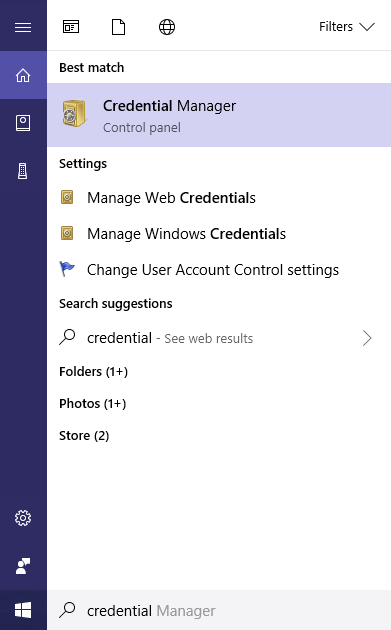
Windows, Pengurus Kredensial
Dalam Windows 7, buka Menu Mula dan taip "kelayakan " dalam kotak cariannya. Klik Pengurus Kredensial .
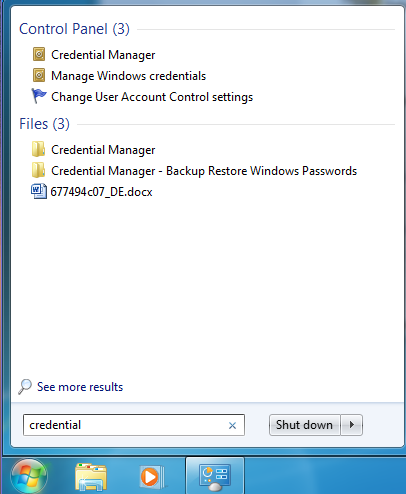
Windows, Pengurus Kredensial
Jika anda menggunakan Windows 8.1, pergi ke skrin Mula dan cari perkataan "kredential." Dalam senarai hasil carian, klik atau ketik Pengurus Kredensial .
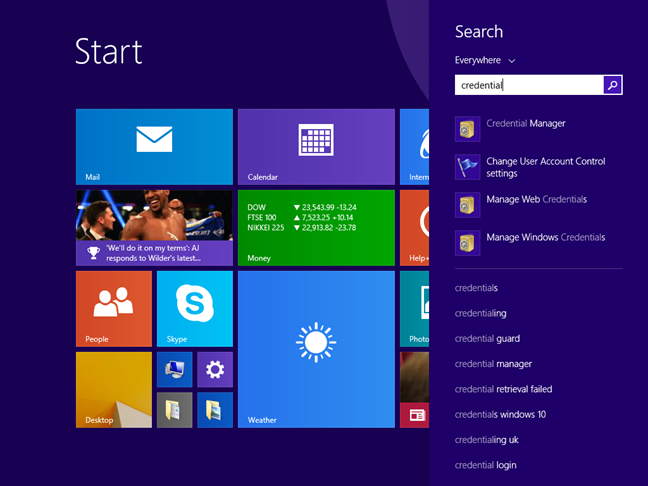
Windows, Pengurus Kredensial
Seterusnya, mari lihat cara bekerja dengan Pengurus Kredensial .
Bagaimana untuk menavigasi bukti kelayakan Windows anda yang disimpan
Pengurus Kredensial kelihatan sedikit berbeza antara versi Windows. Sebagai contoh, dalam Windows 7, anda boleh melihat bahawa anda hanya mempunyai Windows Vault dengan semua jenis bukti kelayakan dalam satu senarai yang boleh anda tatal ke bawah.

Windows, Pengurus Kredensial
Dalam Windows 10 dan Windows 8.1, anda mempunyai dua peti besi dan bukannya satu: Bukti Kelayakan Web dan Bukti Kelayakan Windows (yang termasuk Bukti Kelayakan Berasaskan Sijil, Bukti Kelayakan Generik dan Bukti Kelayakan Windows). Klik atau ketik pada peti besi yang anda ingin buka dan tatal ke bawah senarai bukti kelayakan yang disimpan oleh Windows.

Windows, Pengurus Kredensial
Bagaimana untuk menambah kelayakan pada Windows
Anda mungkin ingin menambah bukti kelayakan untuk digunakan Windows secara automatik, apabila diperlukan. Sebagai contoh, anda mungkin ingin menambah akaun log masuk dan kata laluan, untuk mengakses komputer rangkaian dan perkara yang dikongsi oleh komputer itu dengan rangkaian. Dalam kategori bukti kelayakan yang ingin anda tambahkan, klik atau ketik pautan tambah bukti kelayakan. Contohnya, jika anda ingin menambah Kredensial Windows, klik atau ketik "Tambah bukti kelayakan Windows."

Windows, Pengurus Kredensial
Anda kemudian diminta untuk menaip butiran log masuk yang diperlukan. Pertama, taip alamat IP atau nama komputer rangkaian. Kemudian, taip nama pengguna yang anda ingin gunakan. Jangan lupa untuk menaip nama komputer sebelum nama pengguna, seperti yang ditunjukkan dalam tangkapan skrin di bawah. Seterusnya, taip kata laluan dan tekan OK.
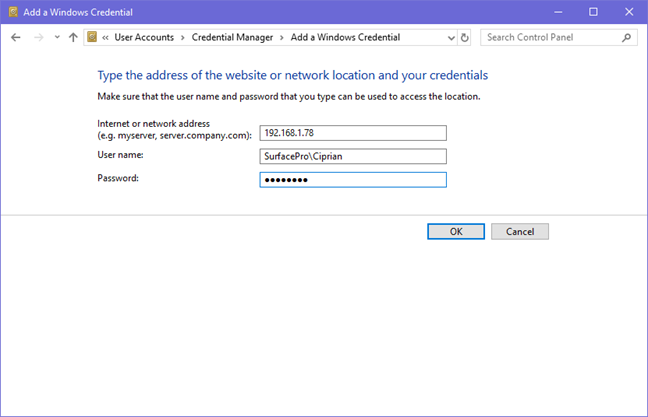
Windows, Pengurus Kredensial
Bukti kelayakan kini disimpan dan digunakan secara automatik setiap kali anda mengakses komputer rangkaian itu.
NOTA: Satu aspek penting untuk anda ingat ialah anda tidak boleh menambah Bukti Kelayakan Web secara manual dalam Pengurus Kredensial . Itu ditambahkan oleh apl web secara automatik, seperti Internet Explorer atau Skype .
Bagaimana untuk mengalih keluar kelayakan daripada Windows
Untuk mengalih keluar bukti kelayakan, cari dahulu dan kembangkannya, dengan mengklik pada namanya atau anak panah di sebelah kanan. Seterusnya, klik atau ketik Alih keluar atau " Alih keluar dari bilik kebal" (bergantung pada cara pilihan itu dinamakan, dalam versi Windows anda).

Windows, Pengurus Kredensial
Anda diminta untuk mengesahkan proses pemadaman. Klik atau ketik Ya .
Windows, Pengurus Kredensial
Bukti kelayakan telah dialih keluar dan tidak lagi boleh digunakan oleh Windows atau apl yang pernah menggunakannya.
Cara mengedit kelayakan sedia ada
Untuk mengedit butiran bukti kelayakan sedia ada, mula-mula cari dan kembangkannya dengan mengklik pada namanya atau anak panah di sebelah kanan namanya. Kemudian, klik Edit .

Windows, Pengurus Kredensial
Anda kini boleh menukar butirannya. Jangan lupa tekan Simpan , supaya perubahan anda disimpan.

Windows, Pengurus Kredensial
PENTING: Kami mengesyorkan agar anda tidak menukar bukti kelayakan dengan kata laluan atau bukti kelayakan yang disulitkan yang digunakan oleh apl khusus, seperti perisian virtualisasi. Anda harus mengemas kini bukti kelayakan dalam apl tersebut dan bukan dalam Pengurus Kredensial . Anda berisiko apl tersebut tidak dapat berfungsi dengan betul lagi dan anda mungkin perlu memasangnya semula dan mengkonfigurasi semula apl tersebut dari awal.
Cara membuat sandaran kelayakan
Pengguna yang lebih berpengetahuan yang sudah mengetahui tentang Pengurus Kredensial mungkin ingin mengetahui cara menyandarkan kelayakan mereka dan memindahkannya ke komputer atau peranti Windows lain, apabila diperlukan. Tutorial ini boleh berguna kepada mereka: Cara Menyandarkan dan Memulihkan Kata Laluan Windows Vault.
Kesimpulan
Pengurus Kredensial mempunyai peranan penting dalam pengalaman pengkomputeran anda. Mengetahui cara mencarinya dan bekerja dengannya, boleh menjadi penting apabila anda tidak dapat log masuk ke rangkaian dan lokasi web yang berbeza, disebabkan butiran yang salah disimpan dan digunakan. Walau bagaimanapun, tidak semua orang harus bermain-main dengannya dan tahap penjagaan disyorkan apabila membuat perubahan dalam Pengurus Kredensial .